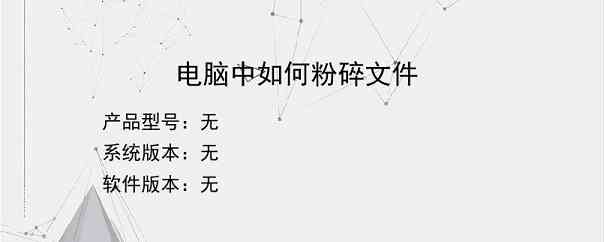导读:操作步骤/方法1首先我们打开电脑管家,一般安全保护类型的软件都是自动打开的,通常都有粉碎电脑文件的功能,我们使用电脑管家的时候,点击右下角的”工具箱“,如图所示。2之后我们在进入的界面中,点击左侧的”文档“功能选项,如图所示。3之后我们在里面找到”文件粉碎“这个功能点击一下,如图所示。4之后我们需要初始化文件粉碎这个功能,等待一会即可。如果长时间不能初始化成功,我们重现打开初始化即可,如图所示。5...
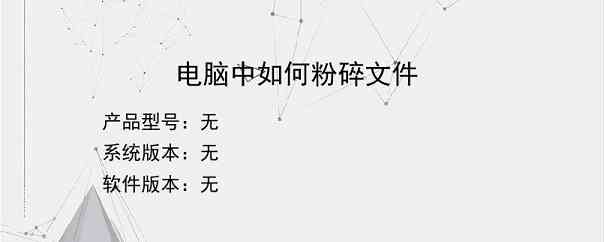
操作步骤/方法
1
首先我们打开电脑管家,一般安全保护类型的软件都是自动打开的,通常都有粉碎电脑文件的功能,我们使用电脑管家的时候,点击右下角的”工具箱“,如图所示。
2
之后我们在进入的界面中,点击左侧的”文档“功能选项,如图所示。
3
之后我们在里面找到”文件粉碎“这个功能点击一下,如图所示。
4
之后我们需要初始化文件粉碎这个功能,等待一会即可。如果长时间不能初始化成功,我们重现打开初始化即可,如图所示。
5
之后我们在进入的窗口之中,点击左下角的”添加文件“选项,如图所示。
6
之后我们在打开的界面中选择一个电脑中要粉碎的文件,选中后点击”打开“,如图所示。
7
之后我们即可看到要粉碎的文件成功添加到文件粉碎窗口,我们点击右下角的”粉碎“按钮,如图所示。
8
之后即可弹出一个提示,就是告诉我们文件粉碎后无法恢复这个意思,所以我们要谨慎操作,我们点击”是“即可粉碎文件,如图所示。
9
最后我们即可看到文件粉碎成功的提示,我们电脑中的文件都可以按照这个方法进行粉碎,如图所示。
END
以上就是小编为大家介绍的电脑中如何粉碎文件的全部内容,如果大家还对相关的内容感兴趣,请持续关注上海建站网!
标签:
内容声明:网站所展示的内容均由第三方用户投稿提供,内容的真实性、准确性和合法性均由发布用户负责。上海建站网对此不承担任何相关连带责任。上海建站网遵循相关法律法规严格审核相关关内容,如您发现页面有任何违法或侵权信息,欢迎向网站举报并提供有效线索,我们将认真核查、及时处理。感谢您的参与和支持!